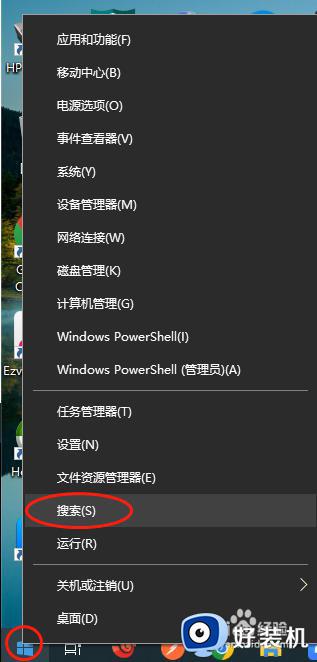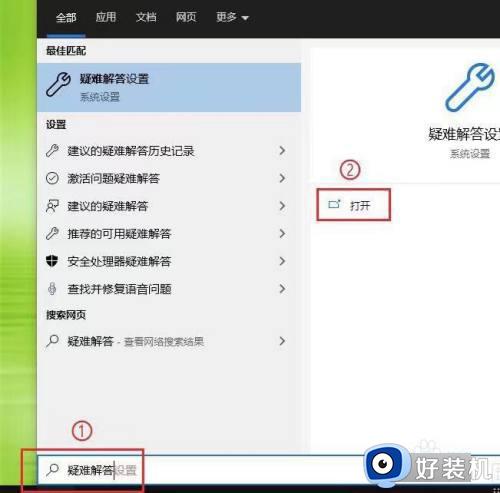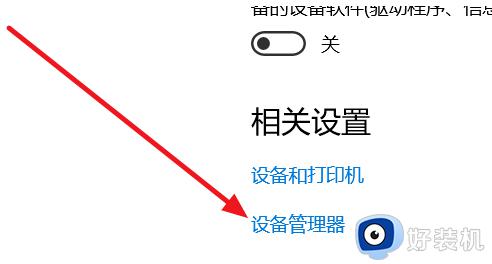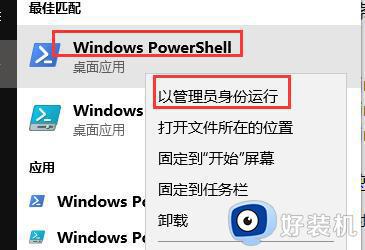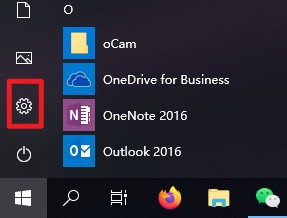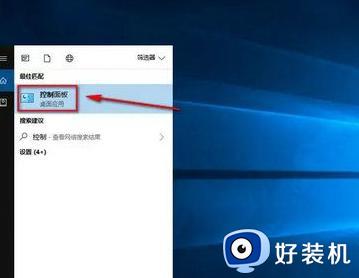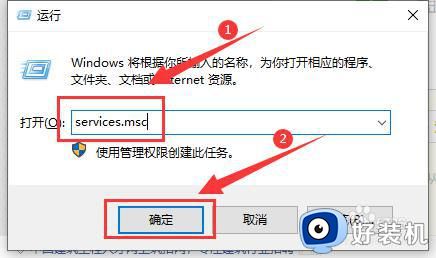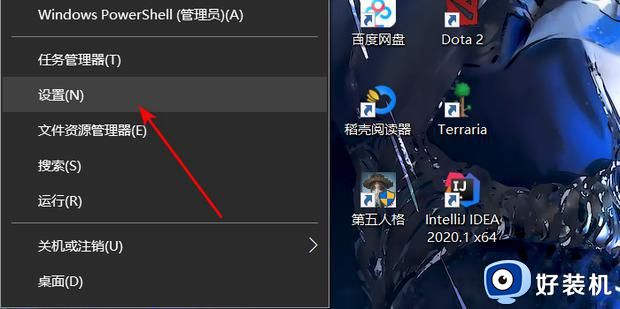windows10显示蓝牙已关闭为什么 windows10显示蓝牙已关闭的修复方法
现在电脑都内置有蓝牙功能,可以方便、快捷地传输各种文件、照片、音乐等数据,对大家日常工作和生活有很大帮助。也有一些用户反馈windows10系统显示蓝牙已关闭,没有开启就无法使用的,针对此疑问,接下来详解快速打开win10电脑蓝牙的方法步骤。
推荐:win10旗舰版系统
1、如图,蓝牙无法打开。
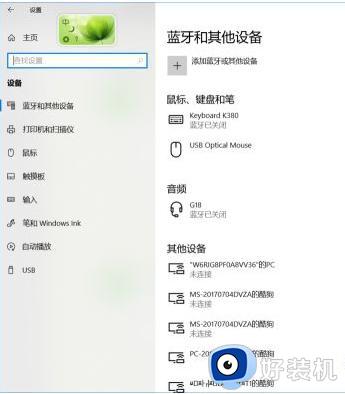
2、打开【设备管理器】,发现蓝牙的有问题。
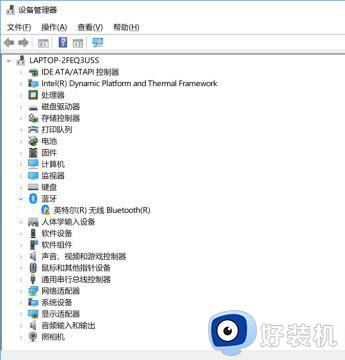
3、打开蓝牙属性,显示该【该设备无法启动,代码10】。

4、下载【驱动人生】,检测到蓝牙驱动有问题,更新驱动。
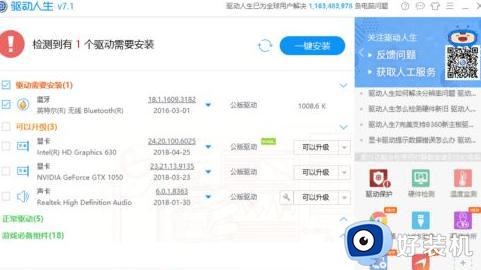
5、再次打开【设置】,发现蓝牙又可以打开了。
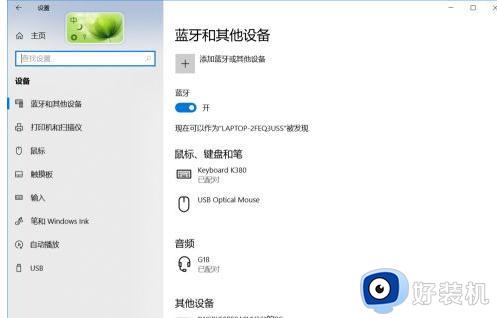
win10系统连接蓝牙方法:
1.进入桌面开始,选择系统设置。
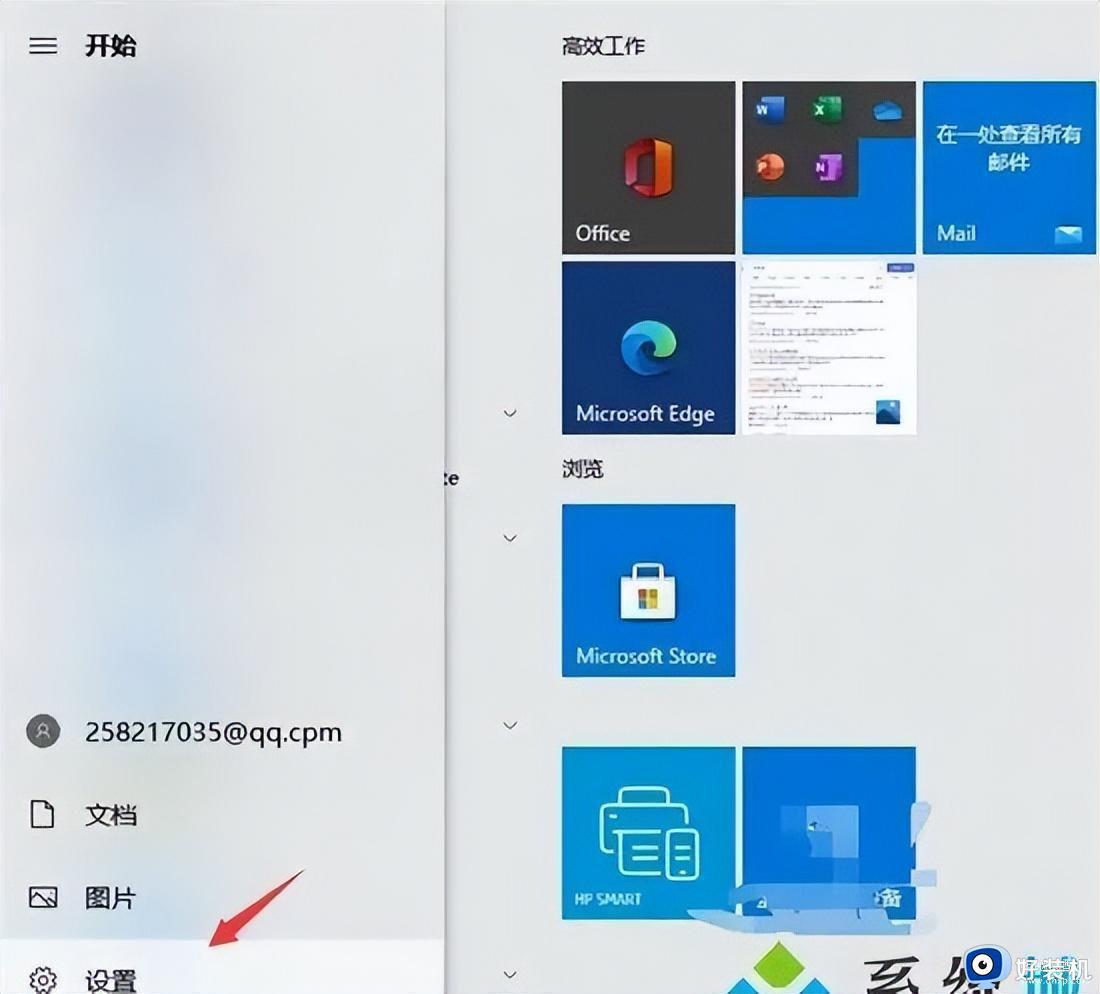
2.在Win10系统设置界面中,选择“设备”。
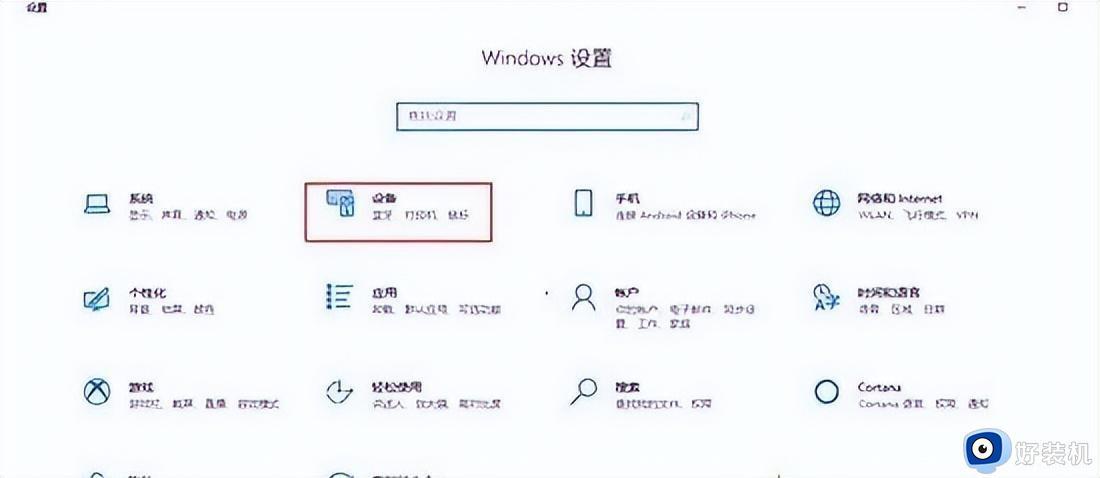
3.进入设备界面后,选择“蓝牙和其他设备”。
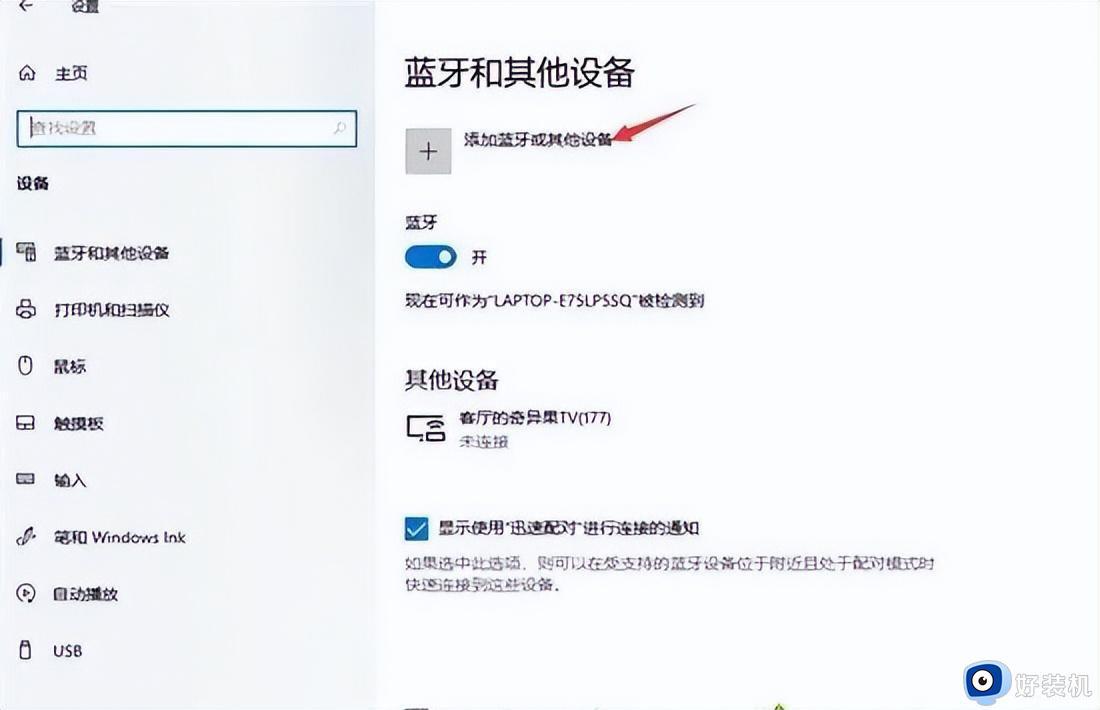
4.在弹出来的“添加设备”界面,选择添加“蓝牙”。
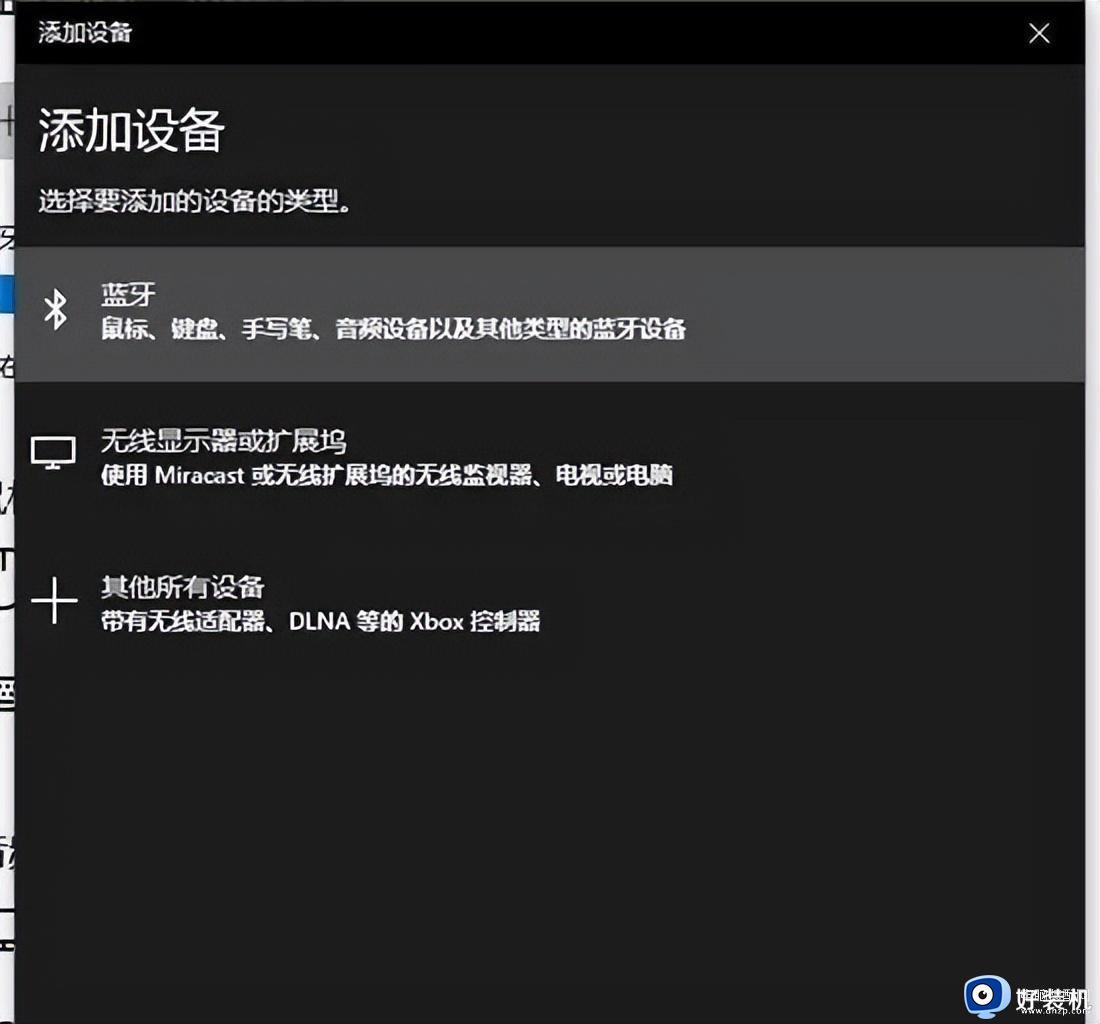
5.把无线蓝牙耳机开机,电脑系统搜索后,选择到对应耳机设备名称直接连接即可。
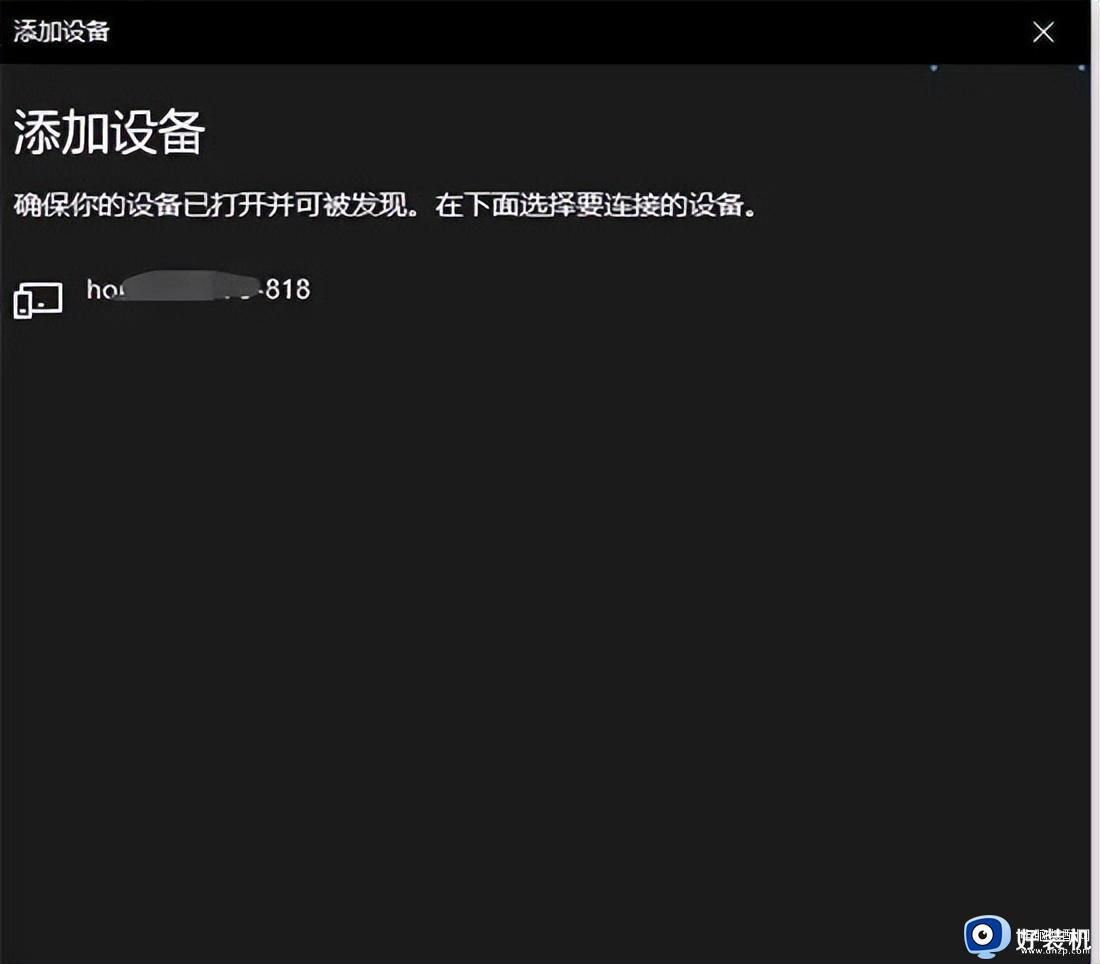
6.这里需要注意,连接蓝牙耳机的时候。电脑必须带有蓝牙功能,否则是无法搜索到蓝牙耳机设备,没有蓝牙的电脑需要购买蓝牙适配器。
以上详解windows10系统显示蓝牙已关闭的修复方法,根据上文步骤设置,蓝牙就正常开启了。